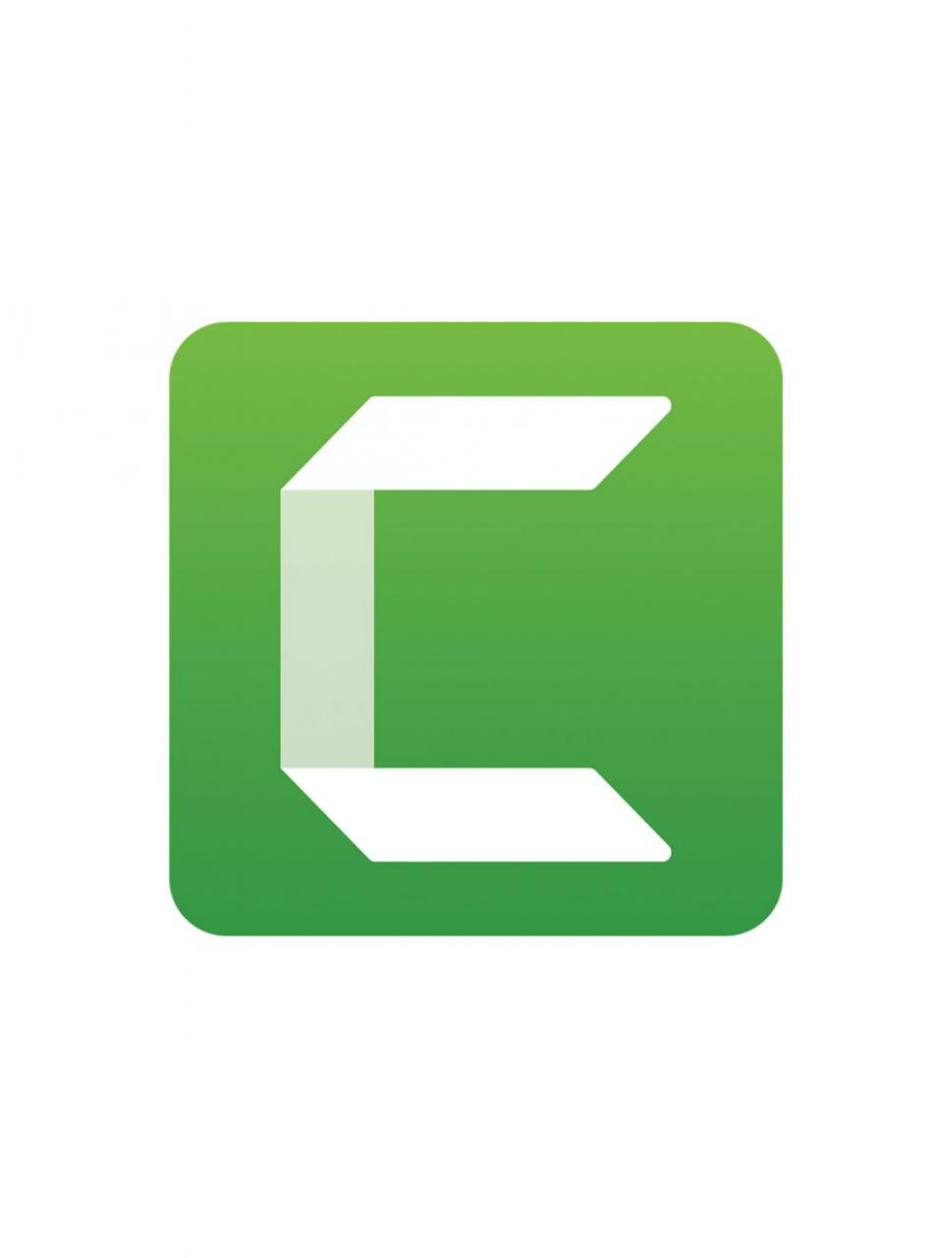ನಮ್ಮಲ್ಲಿ ಹೆಚ್ಚಿನವರು ಬ್ರೌಸರ್ನಲ್ಲಿ ಕೆಲವು ಸಮಸ್ಯೆಗಳನ್ನು ಎದುರಿಸುತ್ತಾರೆ, ಮತ್ತು ಬ್ರೌಸರ್ ಅನ್ನು ಮರುಹೊಂದಿಸುವುದು, ಬ್ರೌಸರ್ ಅನ್ನು ಡೀಫಾಲ್ಟ್ ಮೋಡ್ಗೆ ಮರುಹೊಂದಿಸುವುದು ಅಥವಾ ಬ್ರೌಸರ್ ಸೆಟ್ಟಿಂಗ್ಗಳನ್ನು ಡೀಫಾಲ್ಟ್ ಆಗಿ ಮರುಹೊಂದಿಸುವುದು ಈ ಸಮಸ್ಯೆಗೆ ಪರಿಹಾರವಾಗಿದೆ.
ಇದು ಅನೇಕ ಸಮಸ್ಯೆಗಳನ್ನು ಪರಿಹರಿಸಲು ಸಹಾಯ ಮಾಡುತ್ತದೆ, ಮತ್ತು ಇಲ್ಲಿ ಅತ್ಯಂತ ಜನಪ್ರಿಯ ಬ್ರೌಸರ್ಗಳ ಪಟ್ಟಿ ಇದೆ, ಮತ್ತು ಬ್ರೌಸರ್ ಅನ್ನು ಫ್ಯಾಕ್ಟರಿಗೆ ಮರುಹೊಂದಿಸಲು ಅಥವಾ ಬ್ರೌಸರ್ನ ಡೀಫಾಲ್ಟ್ ಸೆಟ್ಟಿಂಗ್ ಅನ್ನು ಮರುಸ್ಥಾಪಿಸಲು ಮಾರ್ಗವಾಗಿದೆ.
ಲೇಖನದ ವಿಷಯಗಳು
ಪ್ರದರ್ಶನ
Chrome ಬ್ರೌಸರ್ ಸೆಟ್ಟಿಂಗ್ಗಳನ್ನು ಡೀಫಾಲ್ಟ್ ಆಗಿ ಮರುಹೊಂದಿಸಿ
- ನಿಮ್ಮ ಕಂಪ್ಯೂಟರ್ನಲ್ಲಿ, Chrome ತೆರೆಯಿರಿ.
- ಪುಟದ ಮೇಲಿನ ಬಲಭಾಗದಲ್ಲಿ, ಇನ್ನಷ್ಟು ಟ್ಯಾಪ್ ಮಾಡಿ ಸಂಯೋಜನೆಗಳು.
- ಪುಟದ ಕೆಳಭಾಗದಲ್ಲಿ, ಟ್ಯಾಪ್ ಮಾಡಿ ಸಂಯೋಜನೆಗಳು ಮುಂದುವರಿದ.
Chromebook ನಲ್ಲಿ ಅಥವಾ ಲಿನಕ್ಸ್ ಅಥವಾ ಮ್ಯಾಕ್ ಒಳಗೆ "ಮರು ಸರಿಹೊಂದಿಸಿ ಸಂಯೋಜನೆಗಳು, "ಟ್ಯಾಪ್ ಮಾಡಿ ಸೆಟ್ಟಿಂಗ್ಗಳನ್ನು ಮರುಹೊಂದಿಸಿ ಮೂಲ ಸ್ವಯಂಚಾಲಿತ ಸ್ಥಿತಿಗೆ ಮರು ಸರಿಹೊಂದಿಸಿ ಸಂಯೋಜನೆಗಳು.

ತೆರೆಯಿರಿ ಗೂಗಲ್ ಕ್ರೋಮ್ ನಂತರ ಬ್ರೌಸರ್ ವಿಂಡೋದ ಮೇಲಿನ ಬಲ ಮೂಲೆಯಲ್ಲಿರುವ "ಆಯ್ಕೆಗಳ ಮೆನು" ಮೇಲೆ ಕ್ಲಿಕ್ ಮಾಡಿ

ಕಾಣಿಸಿಕೊಳ್ಳುವ ಸಂದರ್ಭ ಮೆನುವಿನಲ್ಲಿರುವ "ಸೆಟ್ಟಿಂಗ್ಸ್" ಆಯ್ಕೆಯನ್ನು ಕ್ಲಿಕ್ ಮಾಡಿ

ವಿಂಡೋದ ಕೆಳಭಾಗದಲ್ಲಿರುವ "ಸುಧಾರಿತ ಸೆಟ್ಟಿಂಗ್ಗಳನ್ನು ತೋರಿಸು" ಕ್ಲಿಕ್ ಮಾಡಿ

ವಿಂಡೋದ ಕೆಳಭಾಗದಲ್ಲಿರುವ "ಬ್ರೌಸರ್ ಸೆಟ್ಟಿಂಗ್ಗಳನ್ನು ಮರುಹೊಂದಿಸಿ" ಕ್ಲಿಕ್ ಮಾಡಿ

"ಪ್ರಸ್ತುತ ಸೆಟ್ಟಿಂಗ್ಗಳನ್ನು ವರದಿ ಮಾಡುವ ಮೂಲಕ Google Chrome ಮಾಡಲು ಸಹಾಯ ಮಾಡಿ" ಮತ್ತು ಮರುಹೊಂದಿಸು ಕ್ಲಿಕ್ ಮಾಡಿ
ಫೈರ್ಫಾಕ್ಸ್ ಬ್ರೌಸರ್ ಸೆಟ್ಟಿಂಗ್ಗಳನ್ನು ಮರುಹೊಂದಿಸಿ ಡೀಫಾಲ್ಟ್ ಗೆ
- ಮೇಲಿನ ಬಲ ಮೂಲೆಯಲ್ಲಿರುವ ಮೆನು ಬಟನ್ ಕ್ಲಿಕ್ ಮಾಡಿಫೈರ್ಫಾಕ್ಸ್ ಬ್ರೌಸರ್ನಿಂದ ಮತ್ತು ಪ್ರದರ್ಶಿತ ವಿಂಡೋದಲ್ಲಿ ಪ್ರಶ್ನಾರ್ಥಕ ಚಿಹ್ನೆಯಿರುವ ಐಕಾನ್ ಅನ್ನು ಆಯ್ಕೆ ಮಾಡಿ.
- ಪರದೆಯ ಮೇಲೆ ಹೆಚ್ಚುವರಿ ಮೆನು ಕಾಣಿಸಿಕೊಳ್ಳುತ್ತದೆ, ಇದರಲ್ಲಿ ನೀವು "ಸಮಸ್ಯೆಗಳನ್ನು ಪರಿಹರಿಸುವ ಮಾಹಿತಿ" ಎಂಬ ಐಟಂ ಅನ್ನು ಆಯ್ಕೆ ಮಾಡಬೇಕಾಗುತ್ತದೆ.
- ಪರದೆಯ ಮೇಲೆ ಒಂದು ವಿಂಡೋ ಕಾಣಿಸುತ್ತದೆ, ಅದರ ಮೇಲಿನ ಬಲ ಭಾಗದಲ್ಲಿ "ಕ್ಲಿಯರ್ ಫೈರ್ಫಾಕ್ಸ್" ಬಟನ್ ಇದೆ.

ಫೈರ್ಫಾಕ್ಸ್ ನಿಮ್ಮ ಆಡ್-ಆನ್ಗಳು, ಥೀಮ್ಗಳು, ಬ್ರೌಸರ್ ಆದ್ಯತೆಗಳು, ಸರ್ಚ್ ಇಂಜಿನ್ಗಳು, ಸೈಟ್-ನಿರ್ದಿಷ್ಟ ಆದ್ಯತೆಗಳು ಮತ್ತು ಇತರ ಬ್ರೌಸರ್ ಸೆಟ್ಟಿಂಗ್ಗಳನ್ನು ತೆರವುಗೊಳಿಸುತ್ತದೆ. ಆದಾಗ್ಯೂ ಫೈರ್ಫಾಕ್ಸ್ ನಿಮ್ಮ ಬುಕ್ಮಾರ್ಕ್ಗಳು, ಇತಿಹಾಸ, ಪಾಸ್ವರ್ಡ್ಗಳು, ಫಾರ್ಮ್ ಇತಿಹಾಸ ಮತ್ತು ಕುಕೀಗಳನ್ನು ಇರಿಸಿಕೊಳ್ಳಲು ಪ್ರಯತ್ನಿಸುತ್ತದೆ: ವಿಳಾಸ ಪಟ್ಟಿಯಲ್ಲಿ ಬೆಂಬಲ ಮತ್ತು ಎಂಟರ್ ಒತ್ತಿ
ಅಥವಾ

ಫೈರ್ಫಾಕ್ಸ್ ಮೆನು ಬಟನ್ ಅನ್ನು ಕ್ಲಿಕ್ ಮಾಡಿ, ಸಹಾಯವನ್ನು ಸೂಚಿಸಿ, ಮತ್ತು ಸಮಸ್ಯೆ ನಿವಾರಣೆ ಮಾಹಿತಿಯನ್ನು ಆಯ್ಕೆ ಮಾಡಿ.

ನಿವಾರಣೆ ಮಾಹಿತಿ ಪುಟದಲ್ಲಿ ಫೈರ್ಫಾಕ್ಸ್ ಮರುಹೊಂದಿಸು ಬಟನ್ ಕ್ಲಿಕ್ ಮಾಡಿ.
ಬ್ರೌಸರ್ ಸೆಟ್ಟಿಂಗ್ಗಳನ್ನು ಮರುಹೊಂದಿಸಿ ಸಫಾರಿ ಡೀಫಾಲ್ಟ್ ಗೆ
- ಆಯ್ಕೆ ಮಾಡಿ ಸಂಯೋಜನೆಗಳು (ಅಥವಾ ಗೇರ್ ಐಕಾನ್)
- ನಂತರ ಸ್ಕ್ರಾಲ್ ಮಾಡಿ ಮತ್ತು ಆಯ್ಕೆ ಮಾಡಿ ಸಫಾರಿ.
ನಂತರ ಅಡಿಯಲ್ಲಿ ಗೌಪ್ಯತೆ ಮತ್ತು ಭದ್ರತೆ ವಿಭಾಗ, ಆಯ್ಕೆ ಇತಿಹಾಸ ಮತ್ತು ಸ್ಥಳ ಡೇಟಾವನ್ನು ತೆರವುಗೊಳಿಸಿ, ನಂತರ ಕ್ಲಿಕ್ ಮಾಡುವ ಮೂಲಕ ನಿಮ್ಮ ಆಯ್ಕೆಯನ್ನು ದೃೀಕರಿಸಿ ಇತಿಹಾಸ ಮತ್ತು ಡೇಟಾವನ್ನು ತೆರವುಗೊಳಿಸಿ ಹಾಗೆ ಕೇಳಿದಾಗ.
ಅಥವಾ
ಗೇರ್ ಮೆನುವಿನ ಮೇಲೆ ಕ್ಲಿಕ್ ಮಾಡಿ ಮತ್ತು ನಂತರ ಸಫಾರಿಯನ್ನು ಮರುಹೊಂದಿಸಿ ಕ್ಲಿಕ್ ಮಾಡಿ
ಮರುಹೊಂದಿಸು ಕ್ಲಿಕ್ ಮಾಡಿ
ಇಂಟರ್ನೆಟ್ ಎಕ್ಸ್ಪ್ಲೋರರ್ ಸೆಟ್ಟಿಂಗ್ಗಳನ್ನು ಮರುಹೊಂದಿಸಿ ಡೀಫಾಲ್ಟ್ ಗೆ
- ತೆರೆಯಿರಿ ಅಂತರ್ಜಾಲ ಶೋಧಕ،
- ಮತ್ತು ಆಯ್ಕೆ ಉಪಕರಣಗಳು ನಂತರ ಇಂಟರ್ನೆಟ್ ಆಯ್ಕೆಗಳು.
- ನಂತರ ಟ್ಯಾಬ್ ಆಯ್ಕೆಮಾಡಿ ಮುಂದುವರಿದ ಆಯ್ಕೆಗಳು .
- ಸಂವಾದ ಪೆಟ್ಟಿಗೆಯಲ್ಲಿ ಇಂಟರ್ನೆಟ್ ಎಕ್ಸ್ಪ್ಲೋರರ್ ಸೆಟ್ಟಿಂಗ್ಗಳನ್ನು ಮರುಹೊಂದಿಸಿ ،
- ನಂತರ ಒತ್ತಿರಿ ಮರುಹೊಂದಿಸಿ.

ಗೇರ್ ಮೆನು ಮೇಲೆ ಕ್ಲಿಕ್ ಮಾಡಿ ಮತ್ತು ಇಂಟರ್ನೆಟ್ ಆಯ್ಕೆಗಳನ್ನು ಆಯ್ಕೆ ಮಾಡಿ.

ಸುಧಾರಿತ ಟ್ಯಾಬ್ ಅನ್ನು ಕ್ಲಿಕ್ ಮಾಡಿ ಮತ್ತು ಇಂಟರ್ನೆಟ್ ಆಯ್ಕೆಗಳ ವಿಂಡೋದ ಕೆಳಭಾಗದಲ್ಲಿರುವ ಮರುಹೊಂದಿಸು ಬಟನ್ ಅನ್ನು ಕ್ಲಿಕ್ ಮಾಡಿ. ಇಂಟರ್ನೆಟ್ ಎಕ್ಸ್ಪ್ಲೋರರ್ ನಿಮಗೆ "ನಿಮ್ಮ ಬ್ರೌಸರ್ ಬಳಸಲಾಗದ ಸ್ಥಿತಿಯಲ್ಲಿದ್ದರೆ ಮಾತ್ರ ಇದನ್ನು ಬಳಸಬೇಕು" ಎಂದು ಎಚ್ಚರಿಸುತ್ತದೆ, ಆದರೆ ಇದು ಸಂಪೂರ್ಣವಾಗಿ ಅಗತ್ಯವಿಲ್ಲದ ಹೊರತು ನಿಮ್ಮ ಎಲ್ಲಾ ವೈಯಕ್ತಿಕ ಸೆಟ್ಟಿಂಗ್ಗಳನ್ನು ತೆರವುಗೊಳಿಸುವುದನ್ನು ತಡೆಯಲು ಮಾತ್ರ.

ಇಂಟರ್ನೆಟ್ ಎಕ್ಸ್ಪ್ಲೋರರ್ ಬ್ರೌಸರ್ ಆಡ್-ಆನ್ಗಳನ್ನು ನಿಷ್ಕ್ರಿಯಗೊಳಿಸುತ್ತದೆ ಮತ್ತು ಬ್ರೌಸರ್ ಸೆಟ್ಟಿಂಗ್ಗಳು, ಗೌಪ್ಯತೆ ಮತ್ತು ಭದ್ರತೆ ಮತ್ತು ಪಾಪ್-ಅಪ್ಗಳನ್ನು ತೆರವುಗೊಳಿಸುತ್ತದೆ. ನಂತರ ವೈಯಕ್ತಿಕ ಸೆಟ್ಟಿಂಗ್ಗಳನ್ನು ಅಳಿಸಿ ಬಾಕ್ಸ್ ಅನ್ನು ಪರಿಶೀಲಿಸಿ.
ನಂತರ ಮುಚ್ಚು ಒತ್ತಿ